Soms addons, werkbalken, enz. kunnen op de computer worden geïnstalleerd als onderdeel van of in aanvulling op de software die u op uw computer installeert. Het kan een ergernis zijn als het verandert van uw browser zoekmachine naar een van mindere kwaliteit, met veel reclame, of je gewoon niet wilt gebruiken. Met een paar snelle veranderingen, kunt u deze herstellen terug naar je normale zoekopdracht voorkeuren.
Stappen
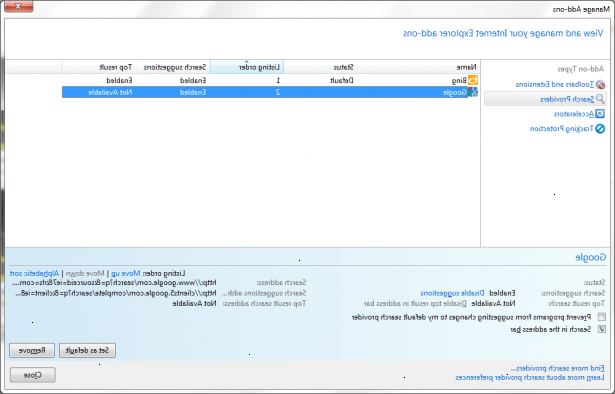
Firefox
- 1Vind de zoekopdracht URL voor uw gewenste zoekmachine. De eenvoudigste manier om dit te vinden is om een bezoek aan uw favoriete zoekmachine en een zoekopdracht. Kopieer de URL-adres, verwijder de onnodige bits (die niet zijn gerelateerd aan uw zoekopdracht), zodat de query het laatste wat toegevoegd aan het adres (omvatten niet de zoektermen, deze wordt gevolgd door Firefox) zullen zijn. Kopieer dit adres.
- Voor, http://www.google.com/search?q =
- Voor Yahoo!, http://search.yahoo.com/search?p =
- Voor Bing, http://www.bing.com/search?q =
- Voor Ask.com, http://www.ask.com/web?q =
- 2Navigeer naar firefox's voorkeuren-editor. Om dit, soort do "about: config" in de adresbalk en druk op Enter. U wordt gewaarschuwd voor de waarschuwingen van het handmatig bewerken van Firefox-instellingen. Ga verder door op 'Ik zal voorzichtig zijn, dat beloof ik ".
- 3Zoeken naar "keyword. URL 'in het zoekgebied. Een enkel resultaat moeten verschijnen met deze naam.
- 4Klik met de rechtermuisknop op het resultaat. Klik vervolgens op Wijzigen. Plak je nieuwe adres in het dialoogvenster dat wordt weergegeven, zodat het vervangt de vorige. Klik vervolgens op OK. Uw standaard zoekmachine is veranderd, kunt u dit testen door iets te typen in de adresbalk en druk op Enter.
- 5Als u wilt dat de standaard zoekmachine in de zoekmachine tekstvak wijzigen door over rechts, zoek op "browser. Search.defaultenginename 'in het zoekgebied. Verander dit in de zoekmachine die u wilt precies zoals in het zoekmenu (klik op het pictogram naast het zoekvak om het menu te zien).
Google chrome
- 1Ga naar instellingen 's. U kunt deze openen door op het pictogram Moersleutel in de rechterbovenhoek van de browser, vervolgens te klikken op 'Opties' in het menu.
- 2Zoek de sectie zoeken. Vanuit dit gebied kunt u snel kiezen uit een lijst met algemene zoekmachines. Om een van deze te gebruiken, kunt u gewoon selecteren in de drop-down box. Als u een andere zoekmachine wilt toevoegen, gaat u verder met de stappen.
- 3Klik op 'Zoekmachines beheren'. Je zult worden gepresenteerd met meer zoekmachines, die standaard standaard zoekopties en ook meer gedetecteerd die door Google Chrome. Je moet in staat zijn om elke u hier zou willen gebruiken te vinden, maar zo niet, scroll naar beneden tot u het tekstvak voor het toevoegen van een andere zoekmachine.
- 4Vul het formulier gegevens. Dit omvat de naam van de zoekmachine, de zoek-URL, en een trefwoord. De zoekmachine zal dan worden toegevoegd. Klik gewoon op "Make default" terwijl zweefde over het aan het uw standaard zoekmachine te maken.
Internet explorer
- 1Klik op de pijl rechts naast het pictogram in de adresbalk. Het zal een drop-down te tonen met pictogrammen in het. Klik op "Add". Internet Explorer zal u naar haar zoekmachine galerij.
- 2Kies een zoekmachine uit de galerie. Om meer te zien, net Beweeg de muis naar de rechterkant van het scherm. Klik op degene die je wilt.
- 3Installeer de zoekmachine addon. Er is een link op de pagina "klik om te installeren". Na erop te klikken, wordt u gepresenteerd met een dialoogvenster wordt gevraagd om bevestiging om de zoekmachine toevoegen. Als u wilt dat dit je standaard zoekmachine te zijn, vink het "Maak deze zoekopdracht mijn standaard provider" box. Klik op Toevoegen. De zoekmachine moet nu worden gewijzigd.
Tips
- Verschillende malware en trojans kunnen ook uw zoekmachine-instellingen wijzigen. U moet uw computer te scannen met een antivirusprogramma en verwijder hun extensies van de browser alvorens de instelling te wijzigen.
- Sommige software kunt u de mogelijkheid van het hebben van een optionele toolbar geïnstalleerd en zoekmachine geïnstalleerd te kiezen. Dan rekening met deze, en vink de vakjes als je niet denkt dat je zou willen om ze te gebruiken.
